

怎么利用SolidWorks简单地制作冲压动画?
电子说
1.4w人已加入
描述
今天教大家用SolidWorks制作比较简单的冲压动画,建议有兴趣的读者对照以下步骤自己操作,结果会让你有惊喜,并体会到小小的成就感! 完成后的效果图,
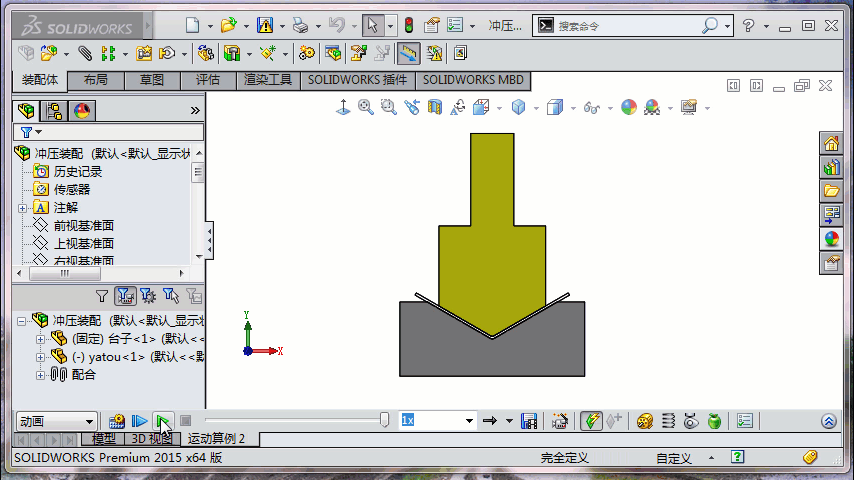
建模步骤1.新建装配体,直接按Esc键。
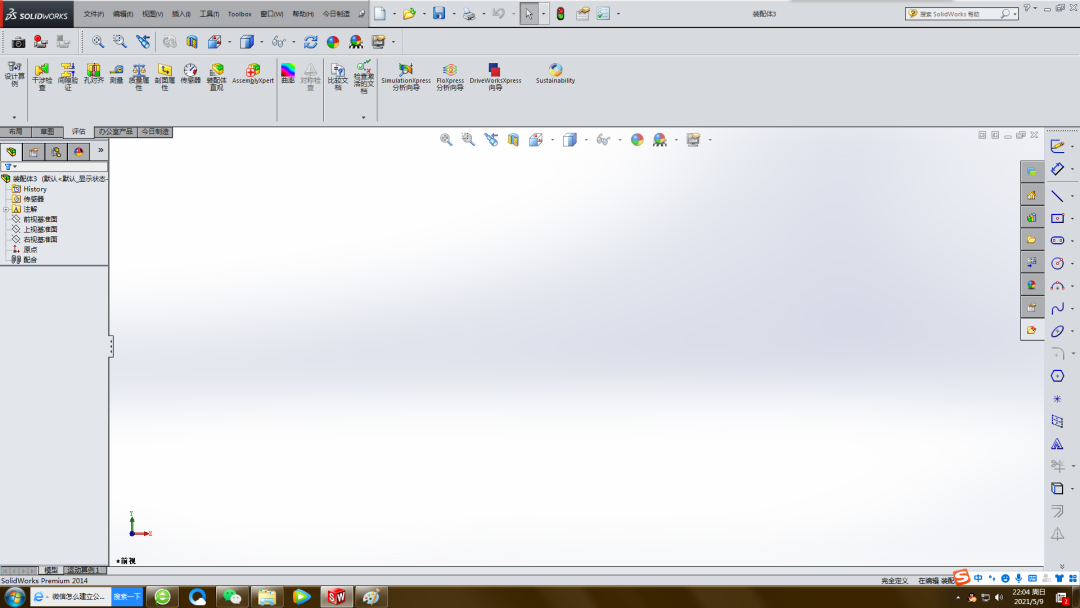
如图所示,点下插入拉菜单-零部件-新零件。
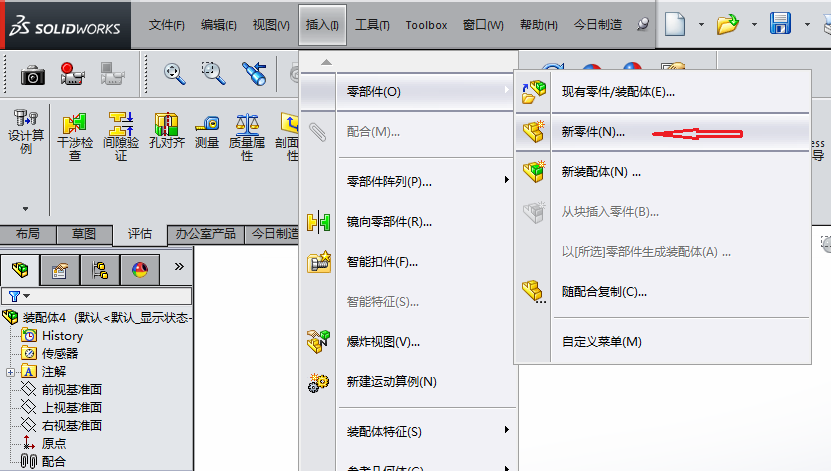
2.在新零件1上右键,编辑零件。(此操作容易疏漏)
3.零件1的前视基准面上草绘。
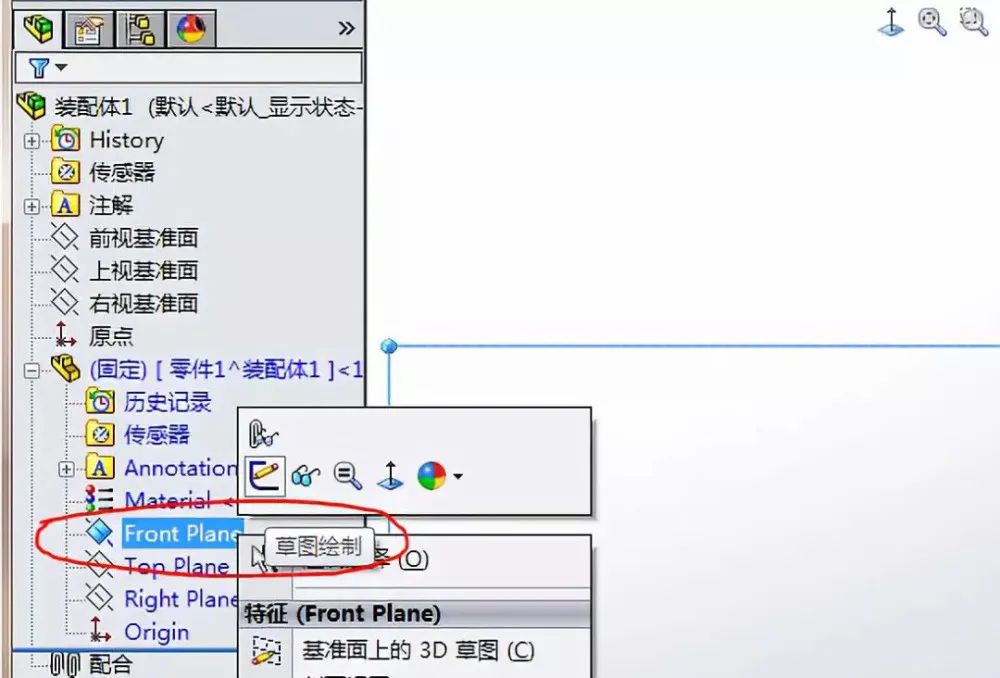
4.按图中尺寸草绘图形。 5.拉伸凸台,两侧对称50 。
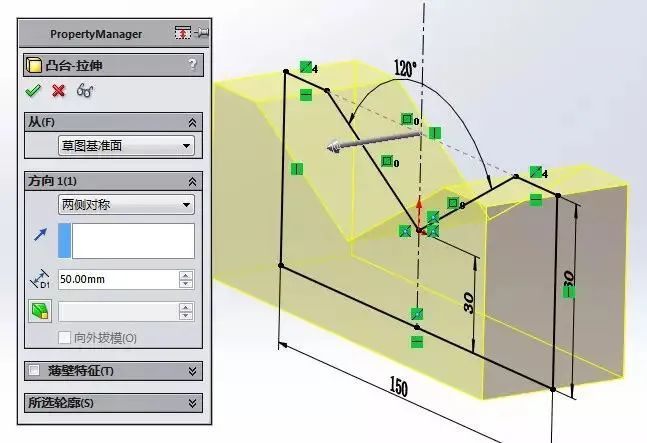
6.圆角半径4 。
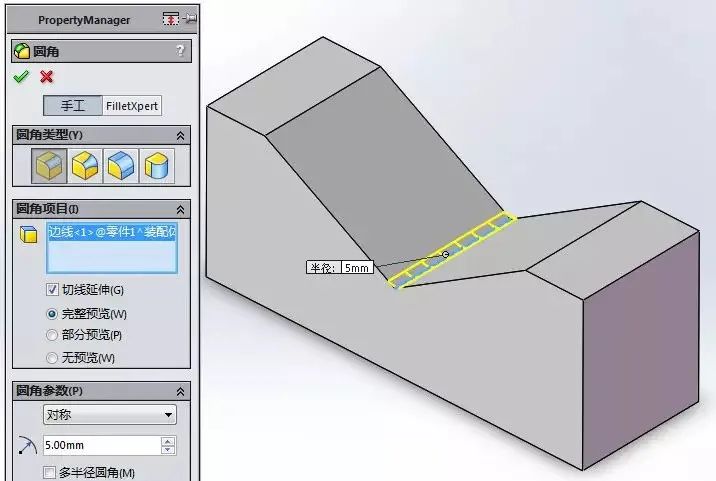
7.退出零件编辑。
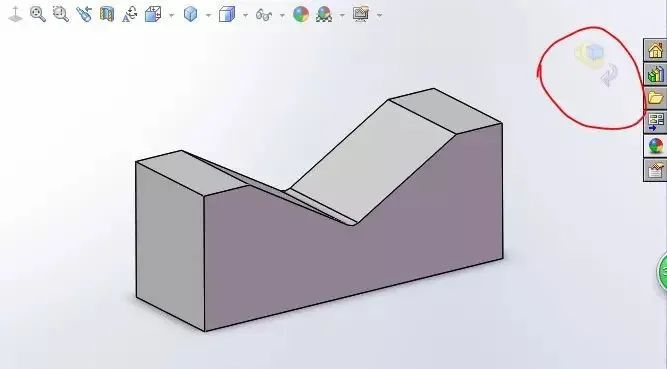
8.再次插入新零件。
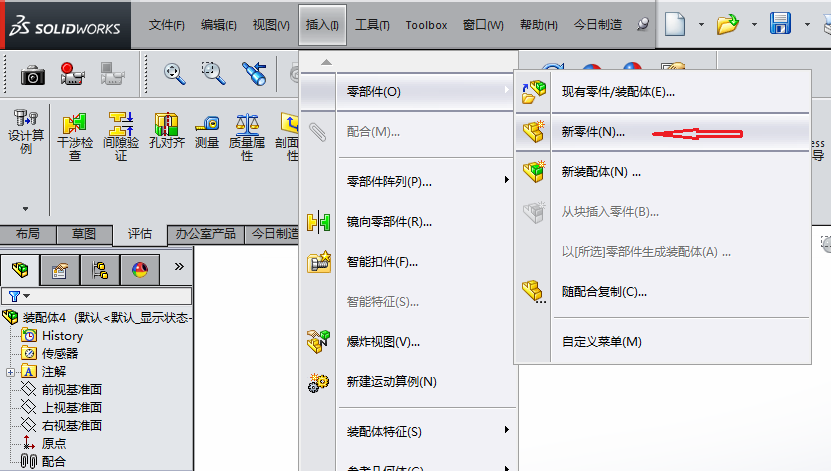
在新零件2上右键,编辑零件。(此操作容易疏漏)
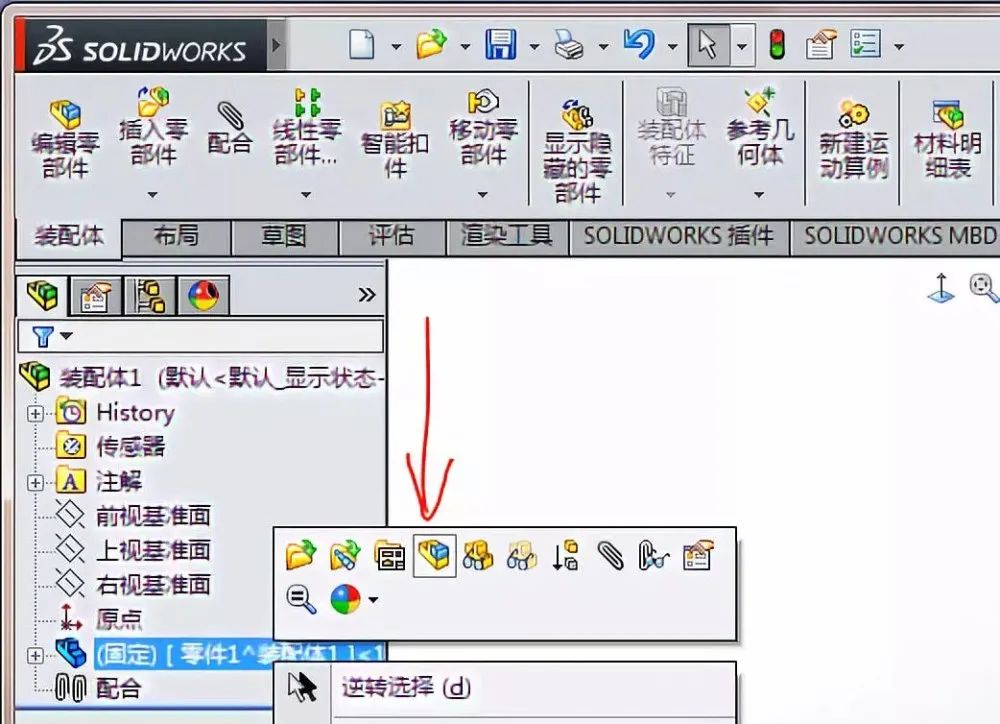
9.在零件2的前视基准面上草绘图形。(35、75、65、90 ),倒圆半径为2
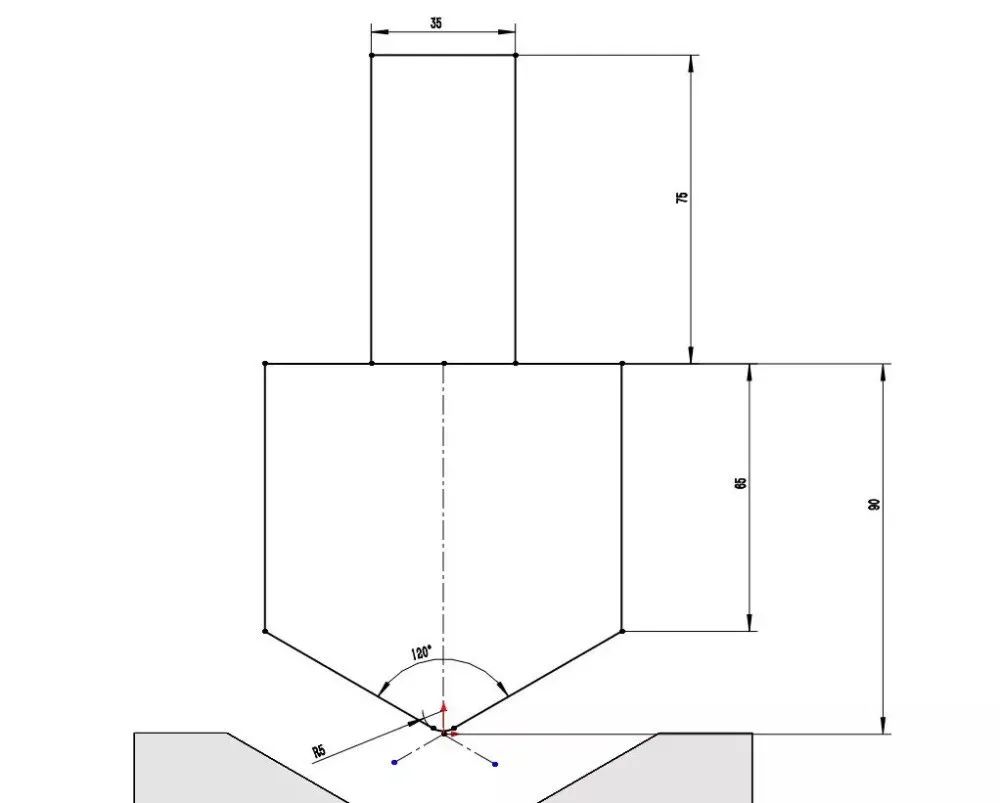
10.拉伸凸台,两侧对称50 。
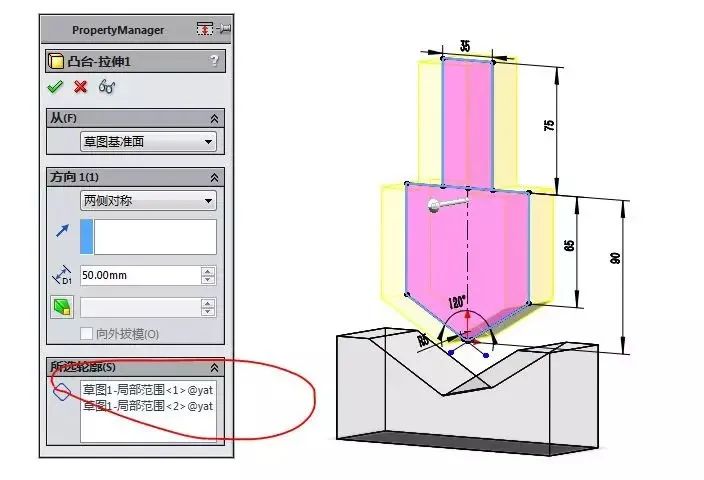
11.同上操作插入新零件3 ,这次点蓝色面。
12.草绘图形,倒圆半径为2 。
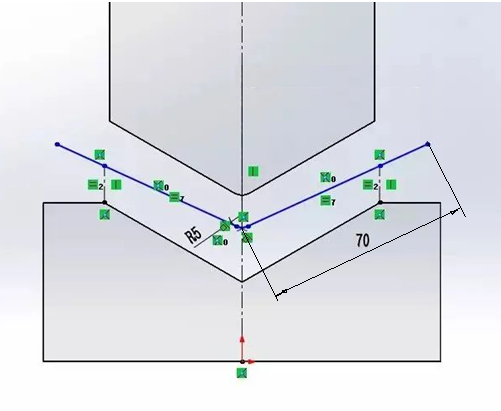
在两个圆弧的中点上草绘两个点 ,这两个点重合约束
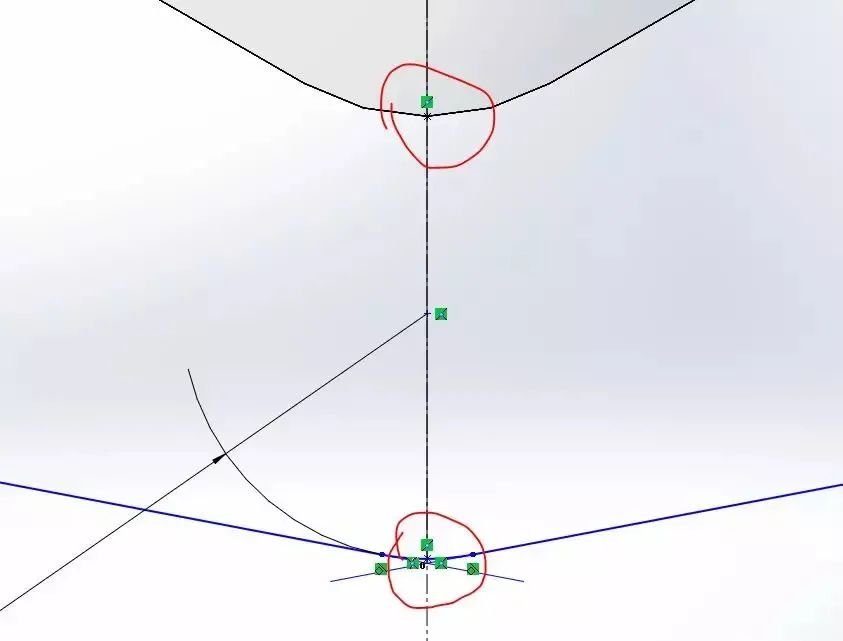
把两侧的竖线标注为2
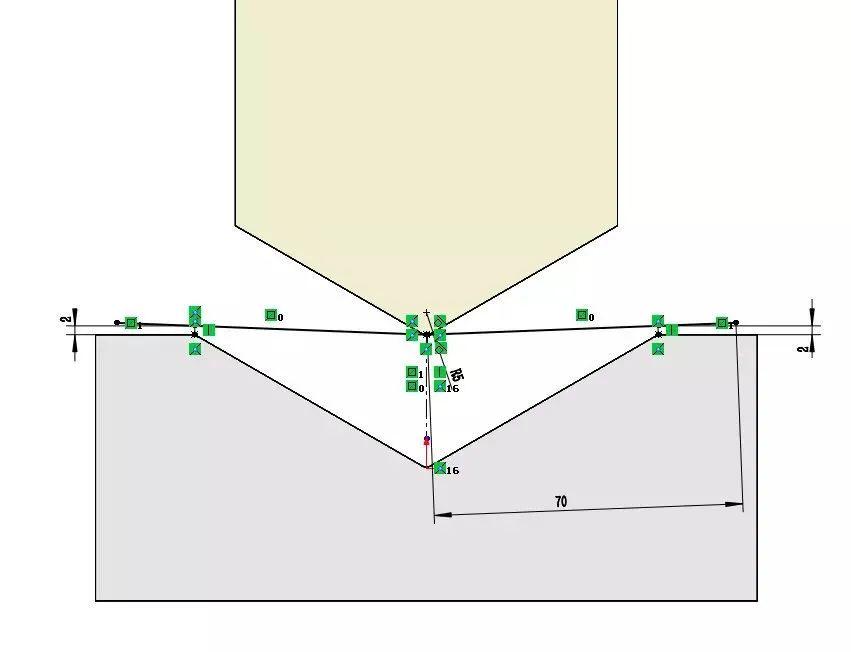
13.拉伸凸台,反向50 ,薄壁厚度2 。
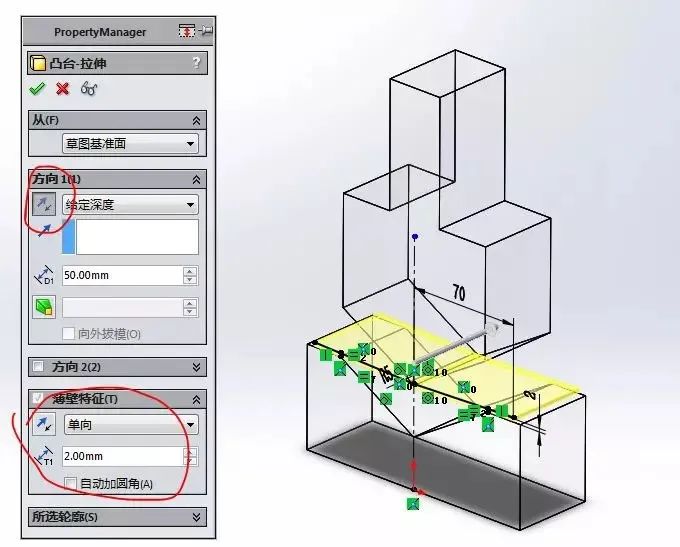
14.添加距离配合30 。
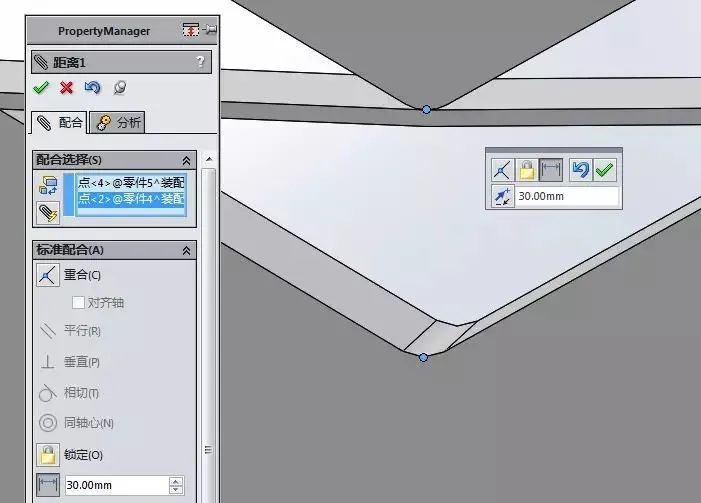
15.运动算例,把键码拖到5秒处,再给距离配合的5处放置一个键码(按右键),双击键码把距离改为2 。
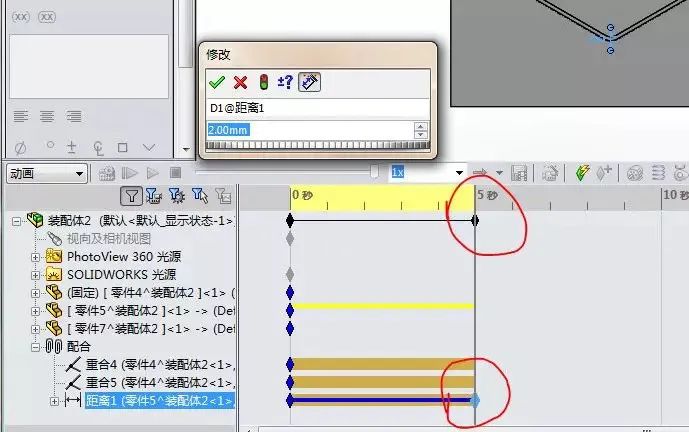
16.点计算,完成。
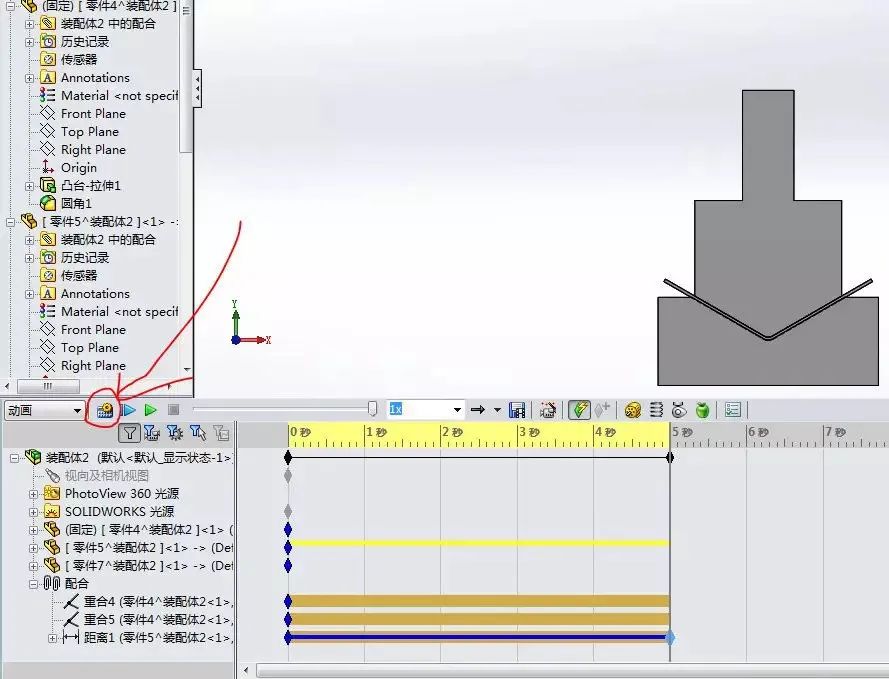
编辑:jq
声明:本文内容及配图由入驻作者撰写或者入驻合作网站授权转载。文章观点仅代表作者本人,不代表电子发烧友网立场。文章及其配图仅供工程师学习之用,如有内容侵权或者其他违规问题,请联系本站处理。
举报投诉
- 相关推荐
- 热点推荐
- 冲压
- 建模
- solidworks
- 零部件
-
SGTools--动画控件--屏幕实现动画显示 就是这么简单2025-09-16 604
-
labview如何制作动画2023-12-13 3428
-
简单的DIY动画选框照明2023-07-03 455
-
如何利用博图WINCC制作风扇动画2023-05-16 3588
-
安徽三维动画制作和二维动画有哪些区别呢?(三)2022-01-25 22422
-
安徽三维动画制作和二维动画有哪些区别呢?(一)2022-01-22 24914
-
广西贵港工程动画制作公司2022-01-06 1370
-
广州三维动画制作流程(一)2021-12-30 1176
-
潮州施工动画制作2019-12-10 1925
-
BIM工程动画制作详解2019-10-19 2189
-
用51单片机制作动画,为什么显示的动画闪现?2014-05-07 4545
-
Matlab制作动画2013-06-17 7607
-
3DSMax动画制作实验2009-05-10 2906
-
单片微型机实时控制的简单动画制作2009-03-06 1429
全部0条评论

快来发表一下你的评论吧 !

